Puede limitar un grupo de superficies y sólidos con un objeto alámbrico.
Para utilizar un objeto alámbrico que esté en el sólido o superficie seleccionados:
- Seleccione el elemento alámbrico como objeto de corte:
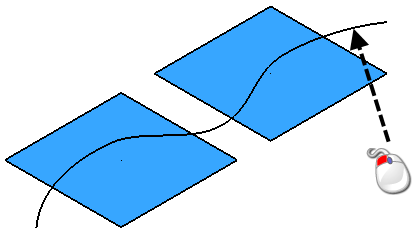
- Haga clic en la pestaña de Edición > panel de Limitar > Selección para desplegar la barra de herramientas de Limitar la selección.
- Haga clic en el botón de Modo de limitar
 .
. - Para conservar una copia de las superficies y los sólidos que va a limitar, haga clic en el botón de Conservar el original
 . El botón se transforma en
. El botón se transforma en  .
. - Cuando se limitan, las superficies y los sólidos se dividen en dos partes. Para conservar ambas partes de las superficies limitadas, haga clic en el botón de Conservar ambos
 . El botón se transforma en
. El botón se transforma en . Las dos partes de los sólidos se conservan siempre.
. Las dos partes de los sólidos se conservan siempre. - Seleccione las superficies y los sólidos que va a limitar. Las superficies y los sólidos se limitan con el objeto alámbrico y a lo largo de ellos se crean límites de recorte.
Utilizando el ejemplo de arriba, emplee un cuadro de selección para seleccionar las superficies.
Las superficies se recortan de la siguiente manera:
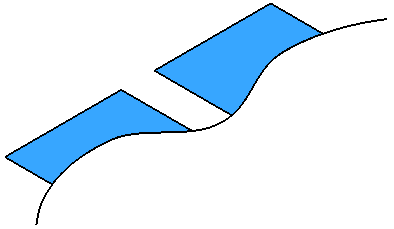
Si el objeto alámbrico proyectado no alcanza las aristas de las superficies y los sólidos, los límites de recorte se prolongan automáticamente hasta alcanzarlas.
- Si las superficies limitadas no se corresponden con el resultado deseado, vaya haciendo clic en el botón de Siguiente solución
 hasta que visualice la solución correcta.
hasta que visualice la solución correcta.
Si el objeto alámbrico no está en las superficies y sólidos, el objeto alámbrico se proyecta en las superficies y sólidos y los limita. Puede proyectar los elementos alámbricos en las superficies y los sólidos a lo largo:
- del eje normal al plano principal; o
- de la normal de la superficie.
Los métodos que se utilizan en ambas proyecciones se diferencian en que en el primero tiene que asegurarse de que uno de los ejes del espacio de trabajo actual está en una dirección adecuada para proyectar el objeto alámbrico. Si no lo está, añada un plano de trabajo y oriéntelo con un ángulo adecuado.
- Seleccione el objeto alámbrico como objeto de corte.
- Haga clic en la pestaña de Edición > panel de Limitar > Selección para desplegar la barra de herramientas de Limitar la selección.
- En la barra de herramientas, haga clic en una de las opciones de proyección:
- Modo de proyección
 proyecta los elementos alámbricos en las superficies y los sólidos a lo largo del eje normal al plano principal.
proyecta los elementos alámbricos en las superficies y los sólidos a lo largo del eje normal al plano principal. - Modo de proyección de normal de la superficie
 proyecta los elementos alámbricos en las superficies y los sólidos a lo largo de la normal de la superficie.
proyecta los elementos alámbricos en las superficies y los sólidos a lo largo de la normal de la superficie.
- Modo de proyección
- Si opta por el Modo de proyección
 , cambie el plano principal para que el eje a lo largo del que desea proyectar sea normal al plano principal.Nota: El plano principal se cambia utilizando el selector de la barra de Estado.
, cambie el plano principal para que el eje a lo largo del que desea proyectar sea normal al plano principal.Nota: El plano principal se cambia utilizando el selector de la barra de Estado. - Para conservar una copia de las superficies y los sólidos que va a limitar, haga clic en el botón de Conservar el original
 . El botón se transforma en
. El botón se transforma en  .
. - Cuando se limitan, las superficies y los sólidos se dividen en dos partes. Para conservar ambas partes de las superficies limitadas, haga clic en el botón de Conservar ambos
 . El botón se transforma en
. El botón se transforma en  . Las dos partes de los sólidos se conservan siempre.
. Las dos partes de los sólidos se conservan siempre. - Seleccione las superficies y los sólidos que va a limitar.
Las superficies y los sólidos se limitan con el objeto alámbrico y a lo largo de ellos se crean límites de recorte.
Utilizando el ejemplo de arriba, emplee un cuadro de selección para seleccionar las superficies.
Las superficies se recortan de la siguiente manera:
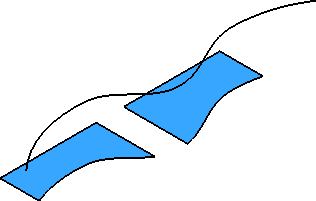 Nota: Si el objeto alámbrico proyectado no alcanza las aristas de las superficies y los sólidos, se crean automáticamente límites de recorte, prolongándose hasta alcanzarlas.
Nota: Si el objeto alámbrico proyectado no alcanza las aristas de las superficies y los sólidos, se crean automáticamente límites de recorte, prolongándose hasta alcanzarlas. - Si las superficies limitadas no se corresponden con el resultado deseado, vaya haciendo clic en el botón de Siguiente solución
 hasta que visualice la solución correcta.
hasta que visualice la solución correcta.